सिस्टम के अनुकूलन और सफाई के लिए कार्यक्रम। कंप्यूटर के प्रदर्शन को बेहतर बनाने के लिए सबसे अच्छा कार्यक्रम
विंडोज 10 का सबसे हालिया संस्करण उपयोगकर्ताओं द्वारा काफी हद तक इसकी स्थिरता के कारण पसंद किया गया था।
एक ओर, सभी उपयोगकर्ताओं ने इंटरफ़ेस में बदलाव की सराहना नहीं की, लेकिन नई सुविधाओं के लिए उपयोग करना आसान है।
दूसरी ओर, नई कार्यक्षमताओं की एक विस्तृत श्रृंखला ने भी मालिक को सभी कार्यों के सही संचालन की निगरानी करने की आवश्यकता से राहत नहीं दी।
समय के साथ, जब उपयोगकर्ता बड़ी संख्या में एप्लिकेशन इंस्टॉल करता है, तो सिस्टम धीरे-धीरे काम करना शुरू कर देता है।
हैंग-अप को कम करने के लिए विशेष का उपयोग करना आवश्यक है अनुकूलन के लिए कार्यक्रमविंडोज 10.
करीब दस सबसे अच्छे ऐप्सहम प्रस्तुत लेख में इस प्रकार का वर्णन करेंगे।
रेटिंग
हमारे शीर्ष में नीचे दी गई तालिका में दिखाए गए कार्यक्रम शामिल हैं।
| रेटिंग संख्या | कार्यक्रम का नाम |
|---|---|
| 1 | उन्नत सिस्टमकेयर+अल्टीमेट |
| 2 | कैरम्बिस क्लीनर |
| 3 | रेग आयोजक |
| 4 | CCleaner |
| 5 | AVG TuneUp (प्रदर्शन अनुकूलक संस्करण) |
| 6 | समझदार देखभाल 365 |
| 7 | ग्लोरी यूटिलिटीज |
| 8 | Auslogics BoostSpeed |
| 9 | केरिश डॉक्टर 2018 |
| 10 | WPS प्रदर्शन स्टेशन |
अब आइए प्रत्येक सॉफ़्टवेयर उत्पादों पर करीब से नज़र डालें।
उन्नत सिस्टमकेयर+अल्टीमेट
उन्नत सिस्टमकेयर + अल्टीमेट विंडोज के दसवें संस्करण को अनुकूलित करने के लिए विशेष उपयोगिताओं का एक संग्रह है।
यहां सामान्य उपयोगकर्ताओं और पेशेवरों दोनों के लिए डिज़ाइन किए गए टूल हैं।
साथ पूरी लिस्टउपकरण नीचे स्क्रीनशॉट में पाए जा सकते हैं।
जब आप प्रो संस्करण खरीदते हैं तो कुछ विकल्प उपलब्ध हो जाते हैं, इसलिए प्रस्तुत कार्यक्रम को शेयरवेयर के रूप में वर्गीकृत किया जा सकता है।
दूसरी ओर, बुनियादी सेटऑपरेटिंग सिस्टम की स्थिति की निगरानी करने और प्रदर्शन को बेहतर बनाने के लिए इसके काम को समायोजित करने के लिए पर्याप्त कार्य हैं।
यदि उपयोगकर्ता व्यक्तिगत सेटिंग्स पर ज्यादा समय नहीं बिताना चाहता है, तो यह टर्बो मोड का उपयोग करने के लिए पर्याप्त है।
इस स्थिति में, प्रोग्राम स्वचालित रूप से उस सॉफ़्टवेयर को बंद कर देगा जिसका उपयोग नहीं किया गया है इस पल, रैम पर लोड कम करने के लिए इसकी प्राथमिकता कम करें।
- इंटरफ़ेस का आकर्षण;
- उपकरणों का शक्तिशाली सेट;
- "टर्बो" मोड की सक्रियता के कारण उत्पादकता में वृद्धि।
- फ़िशिंग के विरुद्ध निम्न स्तर की सुरक्षा;
- स्वतंत्र विशेषज्ञों द्वारा परीक्षण के परिणामों की कमी।
कैरम्बिस क्लीनर
Carambis Cleaner प्रोग्राम को अनुप्रयोगों को हटाने के बाद छोड़ी गई फ़ाइलों के लिए सिस्टम को स्कैन करने के लिए डिज़ाइन किया गया है।
यह कैश और अन्य "कचरा" को हटाने में भी सक्षम है। पहली शुरुआत के दौरान पहले से ही एक चेक इन किया जाता है स्वचालित मोड, जिसके बाद हटाने के लिए उपयुक्त सभी फाइलों की एक सूची प्रदर्शित होती है।
इस प्रकार के अन्य अनुप्रयोगों की तुलना में, कैरम्बिस क्लीनर मीडिया फ़ाइलों को नहीं हटाता है, लेकिन यह विकल्प मौजूद है।
यदि सॉफ़्टवेयर डुप्लिकेट का पता लगाता है तो आप इसका उपयोग कर सकते हैं।
इसके अलावा, वे उपयोगकर्ता के विवेक पर हटा दिए जाते हैं, न कि स्वचालित रूप से।
Carambis Cleaner की एक विशिष्ट विशेषता न्यूनतम राशि है आंतरिक मेमॉरीसभी घटकों को स्थापित करने के लिए।
इसमें बड़ी संख्या में अतिरिक्त कार्यात्मकताएं भी शामिल हैं।
उदाहरण के लिए, स्टार्टअप सूची को बदलने की क्षमता, रजिस्ट्री को साफ करना आदि।
कैरम्बिस क्लीनर प्रोग्राम शेयरवेयर है। परीक्षण अवधि के अंत में, आपको एक लाइसेंस खरीदना होगा।
लेकिन बताई गई अवधि की समाप्ति के बाद भी अधिकांश विकल्प उपलब्ध रहते हैं।
- Win10 पर प्रभावी काम;
- उच्च गति कंप्यूटर स्कैन;
- एक व्यक्तिगत समय पर स्कैन करने की क्षमता;
- एक रूसी-भाषा इंटरफ़ेस की उपस्थिति;
- नए संस्करणों की नियमित रिलीज।
नकारात्मक:
- परीक्षण लाइसेंस की अवधि केवल 30 दिन है।
रेग आयोजक
रेग ऑर्गनाइज़र कार्यक्रम विश्व बाजार में प्रदर्शित होने वाले पहले कार्यक्रमों में से एक था। इसमें एक साधारण डिज़ाइन है जो आपको आवश्यक कार्यों को तुरंत ढूंढने की अनुमति देता है।
आवेदन का लाभ उन्नत रजिस्ट्री प्रबंधन प्रौद्योगिकी की उपस्थिति है। उपयोगकर्ता इसे पुनर्स्थापित करने, डुप्लीकेट बनाने आदि में सक्षम होगा।
जब इंटरनेट की गति आपको पृष्ठों को जल्दी से खोलने की अनुमति नहीं देती है तो आपको रेग ऑर्गनाइज़र का भी उपयोग करना चाहिए।
सॉफ्टवेयर शेयरवेयर है, लेकिन संस्करण 8.0.4 और उच्चतर में कार्यक्षमता पर कोई प्रतिबंध नहीं है।
कार्यों के पूर्ण पैकेज तक पहुँचने के लिए, आपको एक विशेष का उपयोग करना चाहिए लाइसेंस कुंजी. आप इसे डाउनलोड लिंक से पा सकते हैं।
मेनू को आसानी से तीन श्रेणियों में विभाजित किया गया है - सभी उपयोगकर्ताओं के लिए, उन्नत पीसी मालिकों और अतिरिक्त उपकरणों का एक सेट।
नतीजतन, ऑपरेटिंग सिस्टम को नुकसान की संभावना कम हो जाती है।
लेकिन इससे पहले कि आप एप्लिकेशन का उपयोग करना शुरू करें, यह अनुशंसा की जाती है कि आप नीचे दिए गए वीडियो निर्देशों से खुद को परिचित करें।
- नए संस्करणों में कार्यक्षमता पर कोई प्रतिबंध नहीं;
- उपयोगकर्ता के ज्ञान के स्तर को ध्यान में रखते हुए विकल्पों की कई श्रेणियां;
- अतिरिक्त उपकरणों की एक विस्तृत श्रृंखला;
- उन्नत रजिस्ट्री प्रबंधन प्रणाली।
नकारात्मक:
- बहुत सरल, उबाऊ इंटरफ़ेस;
- स्कैन करने के बाद संभावित डेस्कटॉप समस्याएं।
CCleaner
CCleaner एक कारण से विंडोज 10 मालिकों के बीच सबसे लोकप्रिय बन गया है।
कारण सफाई से पहले अनुप्रयोगों को व्यापक रूप से अनुकूलित करने की क्षमता है।
इसलिए, उदाहरण के लिए, ब्राउज़रों की जाँच करते समय, आप ब्राउज़िंग इतिहास, अंतिम डाउनलोड स्थानों आदि को प्रभावित किए बिना कैश साफ़ कर सकते हैं।
इंटरफ़ेस बुनियादी और का एक सेट प्रदान करता है अतिरिक्त सुविधाओं- उदाहरण के लिए, स्टार्टअप प्रोग्राम की सूची बदलना, डुप्लिकेट के साथ काम करना, सिस्टम को पुनर्स्थापित करना आदि।
उन्नत उपयोगकर्ता उन फ़ाइलों और फ़ोल्डरों का चयन करने में सक्षम होंगे जिन्हें प्रोग्राम को स्पर्श नहीं करना चाहिए।
यह कार्यक्षमता उन लोगों के लिए उपयोगी है जो कार्यालय में कॉर्पोरेट कंप्यूटर का उपयोग करते हैं, जहां की गई कार्रवाइयों के पूरे इतिहास को रखना महत्वपूर्ण है।
CCleaner प्रोग्राम अपने काम के लिए सेटिंग्स की एक विस्तृत श्रृंखला प्रदान करता है।
सिस्टम के विश्लेषण की अपर्याप्त उच्च गुणवत्ता ही एकमात्र कमी है। कुछ उपयोगकर्ता पुन: जांच और साफ करने की आवश्यकता के बारे में शिकायत करते हैं कचरा फाइलें.
लेकिन यह माइनस नगण्य है, क्योंकि कमजोर मशीनों पर भी, दोबारा जाँच करने और हटाने में 10 सेकंड से अधिक का समय नहीं लगेगा।
- विभिन्न लक्ष्य अनुरोधों वाले ग्राहकों के लिए कई संस्करण;
- नियमित अद्यतन;
- निःशुल्क संस्करणन्यूनतम प्रतिबंधों के साथ।
नकारात्मक:
- एक अंतर्निहित निर्देशिका की कमी;
- उपयोगकर्ता के लिए व्यवस्थापक अधिकार आवश्यक हैं, अन्यथा प्रोग्राम पूरी तरह से काम नहीं करेगा।
औसत ट्यून अप
AVG TuneUp यूटिलिटी सूट कुछ साल पहले सामने आया था। संपूर्ण प्रणाली की जाँच की पूर्णता में कार्यक्रम बाकी से अलग है।
में नवीनतम संस्करणइंटरफ़ेस में सुधार किया गया है, जिससे प्रोग्राम का उपयोग करना अधिक सुविधाजनक हो गया है।
व्यक्तिगत कंप्यूटर के संचालन के लिए उपयोगकर्ता के पास तीन विकल्प हैं - मानक, उच्च प्रदर्शन और टर्बो।
बाद वाला मोड कंप्यूटर को प्रदर्शन के एक छोटे से मार्जिन के साथ-साथ हार्ड डिस्क पर संग्रहीत फ़ाइलों की एक बड़ी संख्या के साथ अनुकूलित करने में मदद करता है।
परीक्षण के बाद, आप देख सकते हैं कि प्रदर्शन में कितने प्रतिशत सुधार हुआ है।
प्रस्तुत एप्लिकेशन का नुकसान बड़ी मात्रा में मेमोरी और संसाधनों का उपयोग पूर्ण कार्य के लिए किया जाता है।
इसलिए, आपको AVG TuneUp का उपयोग करना चाहिए यदि आपकी हार्ड डिस्क पर पर्याप्त मात्रा में खाली स्थान है, और प्रोग्राम का संचालन अन्य अनुप्रयोगों की कार्यक्षमता को प्रभावित नहीं करता है।
- सुंदर और उपयोगकर्ता के अनुकूल इंटरफेस;
- पीसी ऑपरेशन के कई तरीके;
- विस्तृत निदान और सफाई परिणाम।
नकारात्मक:
- परीक्षण लाइसेंस की अल्पावधि;
- पीसी के प्रदर्शन पर उच्च मांग।
समझदार देखभाल 365
Wise Care 365 एप्लिकेशन का इंटरफ़ेस CCleaner और AVG TuneUp के पुराने संस्करणों के बीच एक क्रॉस है।
कार्यक्रम त्रुटियों के लिए सिस्टम को जल्दी से स्कैन करने में मदद करता है। अगर हार्ड डिस्क 60-80 प्रतिशत फुल है तो उन्हें पूरी तरह से खत्म करने में 1-2 मिनट से ज्यादा का समय नहीं लगता है।
यदि डायग्नोस्टिक्स में स्वतंत्र रूप से संलग्न होना संभव नहीं है, तो सेटिंग्स में आप मोड का चयन कर सकते हैं स्वचालित खोजऔर सिस्टम त्रुटियों को दूर करना।
पृष्ठभूमि में, कार्यक्रम न्यूनतम मात्रा में मेमोरी का उपभोग करता है।
प्रदर्शन में सुधार करने के लिए, एकीकृत उपयोगिताओं का एक सेट प्रदान किया जाता है, जो पहले से ही मूल संस्करण में उपलब्ध है। Wise Care 365 शेयरवेयर मोड में आता है।
लाइसेंस समाप्त होने के बाद, आपको लाइसेंस एक्सेस कोड का उपयोग करना चाहिए।
वाइज केयर 365 का नकारात्मक पक्ष अप्रचलित इंटरफ़ेस है, लेकिन कुछ पीसी मालिकों के लिए यह एक प्लस भी है, क्योंकि आपको संभावनाओं को तलाशने में बहुत समय नहीं लगाना पड़ता है।
- मुफ्त काम करने वाला संस्करण;
- अनुसूचक की उपस्थिति;
- उपभोक्ता - अनुकूल इंटरफ़ेस;
- एक क्लिक के साथ एक पर्सनल कंप्यूटर का अनुकूलन।
- संस्करण में बहुत सारे विज्ञापन जहां परीक्षण अवधि समाप्त हो गई है;
- अप्रचलित इंटरफ़ेस।
ग्लोरी यूटिलिटीज
ग्लोरी यूटिलिटीज प्रोग्राम विदेशों में लोकप्रिय है। रूसी भाषी उपयोगकर्ताओं के बीच, यह केवल गति प्राप्त कर रहा है।
इंटरफ़ेस बड़ी संख्या में कार्यक्षमता प्रदान करता है। विशेष फ़ीचरकी संभावना में है सुरक्षित कामफाइलों के साथ।
आप एक अद्वितीय एक्सेस कोड बनाकर किसी भी समय उन्हें एन्क्रिप्ट कर सकते हैं।
एक अन्य लाभ अपडेट के लिए ड्राइवरों की जांच करने की क्षमता है।
इंटरफ़ेस मध्यम रूप से जटिल है, जिसमें मॉड्यूल अनुभाग में दर्जनों एकीकृत उपयोगिताएँ मौजूद हैं।
ग्लोरी उपयोगिताएँ उन उपयोगकर्ताओं के लिए उपयुक्त नहीं हो सकती हैं जिनके कंप्यूटर में न्यूनतम मात्रा में आंतरिक मेमोरी है।
ऑपरेटिंग सिस्टम के साथ काम करते समय, परिवर्तित फ़ाइलों की एक प्रति बनाई जाती है, इसलिए यदि आवश्यक हो, तो आप हमेशा पिछले संस्करण में वापस रोल कर सकते हैं।
- कार्यों का एक बड़ा सेट;
- कचरे का पूरी तरह से निपटान;
- बहुभाषी यूजर इंटरफेस की उपलब्धता;
- अद्यतनों की सक्रिय उपस्थिति;
- सफाई दक्षता।
नकारात्मक:
- एंटीवायरस सॉफ़्टवेयर के साथ संभावित विरोध।
Auslogics BoostSpeed
Auslogics BoostSpeed के पहले संस्करण 2012 में घरेलू सॉफ्टवेयर बाजार में सक्रिय रूप से प्रदर्शित होने लगे।
सक्रिय सुधार के कई वर्षों में, डेवलपर्स ने नई कार्यक्षमता की एक विस्तृत श्रृंखला जोड़ी है।
अब उपयोगकर्ताओं को ड्राइवरों को स्वचालित और अर्ध-स्वचालित मोड में अपडेट करने, इंटरनेट कनेक्शन में सुधार करने, स्टार्टअप सेटिंग्स बदलने और बहुत कुछ करने का अवसर दिया जाता है।
मूल पैकेज में एक डीफ़्रेग्मेंटर शामिल है। इसके साथ, हार्ड डिस्क अधिक कुशलता से काम करना शुरू कर देती है।
Auslogics BoostSpeed विशेष रूप से विंडोज 10 ऑपरेटिंग सिस्टम को अनुकूलित करने के लिए डिज़ाइन की गई उपयोगिताओं का एक सेट प्रदान करता है।
उनमें से कुछ केवल उन्नत पीसी मालिकों द्वारा उपयोग के लिए अभिप्रेत हैं। इसलिए, निर्देशों को पढ़ना अतिश्योक्तिपूर्ण नहीं होगा।
बड़ी संख्या में विकल्प, दूसरी ओर, उन लोगों के लिए एक माइनस है, जिन्होंने पहले Auslogics BoostSpeed जैसे ऐसे उन्नत कार्यक्रमों का उपयोग नहीं किया है।
साथ ही, पीक लोड पर पूर्ण प्रदर्शन के लिए, 100 एमबी से अधिक मुक्त स्थान की आवश्यकता होती है रैंडम एक्सेस मेमोरी, जो इस प्रकार के अधिकांश अनुप्रयोगों में काफी बड़ी मात्रा में है।
- दक्षता का उच्च स्तर;
- नए उपकरण जोड़ने के लिए एक अंतर्निहित स्टोर की उपस्थिति;
- तकनीकी सहायता प्रतिनिधियों के साथ सीधा संचार;
- सिस्टम पर वर्तमान लोड के बारे में जानकारी प्रदर्शित करना;
- प्रोसेसर और ओपी लोड में कमी।
नकारात्मक:
- पुनर्स्थापना बिंदुओं को बहुत अधिक मुफ्त मेमोरी की आवश्यकता होती है;
- परीक्षण संस्करण केवल 15 दिनों तक चलता है।
केरिश डॉक्टर 2018
केरीश डॉक्टर 2018 नवीनतम कार्यक्रमों में से एक है विंडोज अनुकूलन 10.
यह उन यूजर्स के लिए भी उपयुक्त है जिनके कंप्यूटर पर पुराना संस्करणऑपरेटिंग सिस्टम।
उन्नत उपयोगकर्ता उपयोग कर सकते हैं केरिश डॉक्टर 2018हार्ड ड्राइव को सतही स्तर पर पुनर्स्थापित करें।
अन्य प्रतिस्पर्धी कार्यक्रमों की तुलना में, यहां आप अनावश्यक विज्ञापनों को लोड करने से बचाकर ब्राउज़रों में "टूलबार" से छुटकारा पा सकते हैं।
इंटरफ़ेस बहुत स्पष्ट है, लेकिन कार्यक्रम अभी भी ग्रस्त है एक लंबी संख्यामामूली खामियां।
दूसरी ओर, नए संस्करणों की निरंतर उपस्थिति से समस्या हल हो जाती है अप-टू-डेट अपडेट, जो स्वचालित रूप से या अर्ध-स्वचालित रूप से (उपयोगकर्ता पुष्टि के साथ) लोड होते हैं।
- गेम मोड समर्थित;
- रीयल-टाइम ऑपरेशन;
- एक व्यक्तिगत कंप्यूटर के मापदंडों के लिए न्यूनतम आवश्यकताएं;
- अमान्य हार्ड डिस्क विभाजन खोजें;
- टोकरी खाली करने की क्षमता।
नकारात्मक:
- 15-दिन की लाइसेंस वैधता अवधि;
- ओएस की लंबी अवधि की सफाई।
WPS प्रदर्शन स्टेशन
ऑपरेटिंग सिस्टम के अनुकूलन के लिए WPS प्रदर्शन स्टेशन को पूर्ण विकसित परिसर कहना असंभव है।
वास्तव में, यह एक अलग उपयोगिता है, जिसे उन्नत कार्य प्रबंधक के रूप में तैनात किया गया है।
इसमें प्रतिस्पर्धी सॉफ़्टवेयर द्वारा प्रदान की जाने वाली अधिकांश वैकल्पिक सुविधाओं का अभाव है, लेकिन दूसरी ओर, निष्पादन योग्य फ़ाइलों को संग्रहीत करने के लिए आवश्यक आंतरिक मेमोरी की न्यूनतम मात्रा से इसकी भरपाई की जाती है।
WPS प्रदर्शन स्टेशन केवल ऑपरेटिंग सिस्टम के नवीनतम संस्करणों - 8 और 10 पर काम करता है।
आवश्यकतानुसार, आप स्वतंत्र रूप से संचालन का इष्टतम तरीका चुन सकते हैं - उच्च प्रदर्शन और आंतरिक संसाधनों की उच्च बचत।
इसके मूल में, WPS प्रदर्शन स्टेशन एक डायग्नोस्टिक टूल की तुलना में एक निगरानी उपकरण अधिक है।
- उपयोगकर्ता क्रियाओं का त्वरित निष्पादन;
- पीसी के कई प्रोफाइल;
- बहुत ज़्यादा उपयोगी जानकारीकंप्यूटर की स्थिति के बारे में;
- निष्पादन योग्य फ़ाइलों के लिए न्यूनतम मात्रा में मेमोरी आवंटित करना।
नकारात्मक:
- सरल अंतरफलक;
- न्यूनतम उपयोगी गुण।
अगर हम कंप्यूटर सिस्टम के अच्छे संचालन के बारे में बात करते हैं, तो यह ध्यान देने योग्य है कि कंप्यूटर डायग्नोस्टिक्स के कार्यक्रमों के साथ-साथ कंप्यूटर डायग्नोस्टिक्स बहुत व्यापक हैं। मुफ्त कार्यक्रमकंप्यूटर को ऑप्टिमाइज़ करने के लिए, जिन्हें अक्सर ट्वीकर्स कहा जाता है। कंप्यूटर अनुकूलन बहुत महत्वपूर्ण है! यह कंप्यूटर के अनुकूलन से है कि कंप्यूटर की गति और सिस्टम का स्थायित्व निर्भर करता है। आप इस अनुभाग में हमारी वेबसाइट पर अपने कंप्यूटर को अनुकूलित करने के लिए इन एप्लिकेशन को निःशुल्क डाउनलोड कर सकते हैं। हमारे कंप्यूटर ऑप्टिमाइज़ेशन प्रोग्राम, जिन्हें आप मुफ़्त में डाउनलोड कर सकते हैं, एक प्रोफ़ेशनल की तरह आपके कंप्यूटर को ऑप्टिमाइज़ करने में आपकी मदद करेंगे। आपके कंप्यूटर को अनुकूलित करने के लिए उपयोगिताएँ, जिन्हें यहाँ मुफ्त में डाउनलोड किया जा सकता है, आपको विंडोज सिस्टम की कई सेटिंग्स को ठीक करने की अनुमति देता है, बहुमुखी त्रुटि सुधार प्रदान करता है और प्रदर्शन को काफी उच्च स्तर तक बढ़ाता है। सिस्टम को ऑप्टिमाइज़ करने के लिए सॉफ्टवेयर डाउनलोड करना सबसे सही और तार्किक समाधान है।
हमारी वेबसाइट पर मुफ्त में डाउनलोड किए जा सकने वाले ऑप्टिमाइज़र के बीच, आप कई विशिष्ट उपयोगिताओं या संपूर्ण सॉफ़्टवेयर पैकेज पा सकते हैं जो किसी विशेष के लिए बनाए गए ट्वीकर्स की सभी विशेषताओं को मिलाते हैं विशिष्ट कार्य. प्रत्येक फ़ाइल जिसे आप मुफ्त में डाउनलोड करने का निर्णय लेते हैं, उसकी सावधानीपूर्वक जाँच की गई है, इसलिए यदि आप हमसे कुछ डाउनलोड करने का निर्णय लेते हैं, तो आप सुरक्षा के बारे में चिंता नहीं कर सकते।
अगर हम इस बारे में बात करते हैं कि कंप्यूटर और विंडोज का अनुकूलन क्या है, तो इसकी स्पष्ट परिभाषा देना बिल्कुल असंभव है। यह, सबसे पहले, इस तथ्य के कारण है कि विंडोज अनुकूलन प्रक्रियाओं में बहुत सारी दिशाएँ हैं। इसलिए, एक अनुभवहीन उपयोगकर्ता के पास एक प्रश्न हो सकता है कि अनुकूलन के लिए वास्तव में क्या डाउनलोड किया जाए। इसमें एंटी-वायरस सुरक्षा, सूचना की गोपनीयता सुनिश्चित करना, विंडोज सिस्टम रजिस्ट्री में त्रुटियों को ठीक करना, इंटरनेट कनेक्शन सेटिंग्स का अनुकूलन करना, अनावश्यक फाइलों या डुप्लिकेट को हटाना, डिवाइस ड्राइवरों के नवीनतम संस्करणों को स्थापित करना, डिस्क को डीफ़्रेग्मेंट करना, काम के निशान को साफ करना शामिल है। वर्ल्ड वाइड वेब अस्थायी फ़ाइलों को हटाने के साथ, और भी बहुत कुछ। इनमें से प्रत्येक समस्या को हल करने के लिए एक सॉफ्टवेयर है जिसे हमारी वेबसाइट पर मुफ्त में डाउनलोड किया जा सकता है।
बोर्ड पर विंडोज ऑपरेटिंग सिस्टम के साथ एक आधुनिक कंप्यूटर या लैपटॉप इस प्रकार के डिवाइस से संबंधित है कि वर्ल्ड वाइड वेब पर सावधानीपूर्वक स्थापना या कार्यक्रमों को हटाने के साथ, कुछ फाइलों को डाउनलोड करने की इच्छा, अनावश्यक मात्रा में जानकारी अभी भी जमा होती है और त्रुटियां होती हैं, जिसके परिणामस्वरूप, संपूर्ण विंडोज सिस्टम समय के साथ "धीमा" होने लगता है। कंप्यूटर को अनुकूलित करने के लिए अपने काम और डिजाइन किए गए कार्यक्रमों को गति देने के लिए। अधिकांश सॉफ़्टवेयर पैकेज, जिनमें से क्षमताओं में कंप्यूटर की सफाई और अनुकूलन शामिल है, पूरी तरह से स्वतंत्र रूप से वितरित किए जाते हैं, आप ऐसे एप्लिकेशन को कहीं भी मुफ्त में डाउनलोड कर सकते हैं। हमारा अनुभाग प्रत्येक उपयोगकर्ता को ऐसे सॉफ़्टवेयर डाउनलोड करने की अनुमति देता है। इसके अलावा, उनमें से अधिकांश में कई मुख्य श्रेणियां और मानदंड हैं, जिनके अनुसार कंप्यूटर को अनुकूलित किया गया है। सभी उत्पादों को पहले डाउनलोड करके और अभ्यास में सभी कार्यों को आजमाकर विस्तार से अध्ययन करना सबसे अच्छा है।
सबसे पहले, विंडोज सिस्टम रजिस्ट्री के अनुकूलन और डीफ़्रेग्मेंटेशन पर ध्यान देना आवश्यक है। और इन उद्देश्यों के लिए आप इस खंड में आवश्यक सॉफ़्टवेयर मुफ्त में डाउनलोड कर सकते हैं! अक्सर, इसमें गलत और अप्रचलित प्रविष्टियों के साथ-साथ कई त्रुटियों की उपस्थिति के कारण, सिस्टम को किसी विशेष सॉफ़्टवेयर घटक को लोड करने या चलाने में अधिक समय लगता है। रास्ते में, यह स्टार्टअप आइटम और पृष्ठभूमि सेवाओं के प्रबंधन पर ध्यान देने योग्य है। यदि बहुत अधिक सेवाएं मौजूद हैं, तो उन प्रक्रियाओं का उल्लेख नहीं करने के लिए, जो लगातार कंप्यूटर की मेमोरी में हैं और उपयोगकर्ता को दिखाई नहीं दे रही हैं, विंडोज ऑटोस्टार्ट में काफी लंबा समय लग सकता है। इसके अलावा, यह सबसे अधिक उपयोग किए जाने वाले कार्यक्रमों तक पहुंच और हार्ड ड्राइव के डीफ़्रेग्मेंटेशन को गति देता है, जो आपको ऐसी फ़ाइलों को हार्ड ड्राइव के सबसे तेज़ क्षेत्रों में स्थानांतरित करने की अनुमति देता है।
इंटरनेट कनेक्शन, काम के निशान और अस्थायी फ़ाइलों की उपस्थिति के लिए, अनुकूलन आपको इष्टतम सेटिंग्स प्राप्त करने की अनुमति देता है, हाल ही में देखे गए पृष्ठों के तेजी से लोड होने और जानकारी के हस्तांतरण, कहने के लिए, और आपके खोज प्रश्नों को उपयुक्त सर्वरों को छोड़कर ये सेवाएं। ठीक है, एंटी-वायरस सॉफ़्टवेयर और सिस्टम को अनुकूलित करने में इसकी भूमिका के साथ, शायद सब कुछ स्पष्ट है।
जैसा ऊपर बताया गया है, विंडोज़ और आपके कंप्यूटर को अनुकूलित करने के लिए कई प्रोग्राम मुफ्त में डाउनलोड किए जा सकते हैं। हमारी वेबसाइट पर उपयुक्त अनुभाग में आपके कंप्यूटर के अनुकूलन के लिए सर्वोत्तम कार्यक्रम प्रस्तुत किए गए हैं। इंटरनेट पर, कई उपयोगकर्ता "कंप्यूटर ऑप्टिमाइज़ेशन सॉफ़्टवेयर", "कंप्यूटर ऑप्टिमाइज़ेशन सॉफ़्टवेयर फ़्री", "कंप्यूटर ऑप्टिमाइज़ेशन सॉफ़्टवेयर डाउनलोड", "कंप्यूटर ऑप्टिमाइज़ेशन सॉफ़्टवेयर फ़्री", "कंप्यूटर ऑप्टिमाइज़ेशन सॉफ़्टवेयर डाउनलोड फ़्री" जैसे प्रश्नों की खोज करते हैं। कंप्यूटर", "कंप्यूटर सफाई और अनुकूलन", "कंप्यूटर अनुकूलन मुफ्त डाउनलोड" या "कंप्यूटर अनुकूलन और सफाई कार्यक्रम"। खोज परिणामों में, आप न केवल स्वयं अनुकूलन सॉफ़्टवेयर उत्पादों को देख सकते हैं, बल्कि ऐसी उपयोगिताओं के साथ काम करने की मूल बातें समझाने वाले कुछ वर्णनात्मक लेख भी देख सकते हैं, और निश्चित रूप से, आप अपने कंप्यूटर और उसके सिस्टम को अनुकूलित करने के लिए उत्पादों को मुफ्त में डाउनलोड कर सकते हैं (अक्सर खिड़कियाँ)। लेकिन ज्यादातर मामलों में, ट्वीकर्स जिन्हें आप मुफ्त में डाउनलोड करने का निर्णय लेते हैं, उनके पास ऑपरेशन का एक स्वचालित मोड होता है, हालांकि उन्नत उपयोगकर्ताओं के लिए उन्नत सेटिंग्स का एक विशेष मोड होता है, जिसे आमतौर पर उन्नत कहा जाता है। हम आपको सिस्टम अनुकूलन उपयोगिताओं की एक विस्तृत श्रृंखला प्रदान करते हैं, जिनमें से सभी को मुफ्त में डाउनलोड किया जा सकता है। सिस्टम ऑप्टिमाइज़ेशन के लिए एक उत्पाद चुनने के बाद, आप सुरक्षित रूप से इसे डाउनलोड करने का निर्णय ले सकते हैं, क्योंकि कंप्यूटर ऑप्टिमाइज़ेशन सहित सभी सॉफ़्टवेयर पूरी तरह से एंटी-वायरस जाँच से गुजरते हैं और पूरी तरह से सुरक्षित हैं, कई फ़ाइलों के विपरीत जो संदिग्ध साइटों को डाउनलोड करने की पेशकश करते हैं।
ऑपरेटिंग सिस्टम के संस्करणों के नियमित अद्यतन और उनकी गुणवत्ता और विश्वसनीयता में वृद्धि के साथ-साथ काम में सूचना प्रसंस्करण की गति के बावजूद सॉफ़्टवेयर, अभी भी एक निश्चित क्षण आता है जब यह घटित होता है।
बेशक, ओएस के संचालन के लिए विभिन्न नियमों को देखते हुए, पूरे सिस्टम के सामान्य संचालन के संसाधन को बढ़ाया जा सकता है, हालांकि, लगातार छोटी-मोटी त्रुटियां जमा हो रही हैं, सिस्टम फाइलों से जुड़े विभिन्न कार्यक्रमों की मामूली विफलताएं एक दिन आगे बढ़ेंगी ओएस की विफलता।
सिस्टम में स्थिर संचालन बनाए रखने के लिए, विशेष अंतर्निहित उपयोगिताएँ हैं, लेकिन उनकी कार्यक्षमता सीमित और संसाधन-गहन है, इसलिए वे हमेशा OS की गहन जाँच, विश्लेषण और सफाई के लिए उपयुक्त नहीं होते हैं। ऐसे में आपको इस्तेमाल करना चाहिए विशेष कार्यक्रम, बाहरी स्थानीय कार्रवाई उपयोगिताओं।
आज ऐसे बहुत सारे कार्यक्रम हैं, जिनमें से कई व्यावहारिक रूप से अप्रभावी हैं, लेकिन प्रत्येक ओएस के लिए पूरे शस्त्रागार से, समय-परीक्षणित उपयोगिताओं को अभी भी प्रतिष्ठित किया जाता है जो सिस्टम कार्यों को पुनर्स्थापित कर सकते हैं और ओएस के जीवन में काफी वृद्धि कर सकते हैं।
इस लेख में विंडोज 7 के उदाहरण का उपयोग करते हुए, हम अनुकूलन के लिए सभी आवश्यकताओं को पूरा करने वाले दो प्रसिद्ध कार्यक्रमों पर विचार करेंगे:
- CCleaner;
- Auslogics BoostSpeed।
दोनों कार्यक्रमों को आधिकारिक वेबसाइट पर इंटरनेट से मुफ्त में डाउनलोड किया जा सकता है।
ओएस अनुकूलन के लिए उपयोगिता उपयोगिताओं के बारे में
सामान्य जानकारी के लिए, विषय से थोड़ा हटकर, आइए एक बार फिर ओएस को अनुकूलित करने के लिए उपयोगिता उपयोगिताओं के स्थान को याद करें। मुख्य हैं:
- चक्र एकत्रित करने वाला;
डिस्क डीफ़्रेग्मेंटेशन या डिस्क क्लीनअप का उपयोग करने के लिए, हम निम्न चरणों का पालन करते हैं: स्टार्ट मेन्यू खोलें - सभी प्रोग्राम - एक्सेसरीज़ - सिस्टम टूल्स (हम इन उपयोगिताओं को सामान्य सूची में पाते हैं)।



त्रुटियों के लिए स्थानीय डिस्क की जाँच करने के लिए, निम्न कार्य करें: प्रारंभ मेनू - कंप्यूटर - आवश्यक डिस्क पर राइट-क्लिक करें - दिखाई देने वाले मेनू में, "गुण" चुनें - उपकरण - जांचें। वैसे, यहाँ आप इस डिस्क के डीफ़्रेग्मेंटेशन का भी उपयोग कर सकते हैं।



सिस्टम को अनुकूलित और साफ करने के लिए CCleaner प्रोग्राम
इस सॉफ़्टवेयर को डाउनलोड करने से पहले, आपको ऑपरेटिंग सिस्टम की थोड़ी गहराई निर्धारित करने की आवश्यकता है:

प्रारंभ मेनू - कंप्यूटर - स्क्रीन के सफेद क्षेत्र पर राइट-क्लिक करें - गुण।

अब आपको किसी भी संस्करण का प्रोग्राम खोजने की जरूरत है, लेकिन विंडोज 7 की बिटनेस के अनुसार।

उत्पाद डाउनलोड करने के बाद, इसे मेनू आइटम में वांछित भाषा का चयन करके सिस्टम ड्राइव सी पर डिफ़ॉल्ट रूप से इंस्टॉल करें। ट्रैफ़िक को बचाने के लिए, विशेष रूप से इंटरनेट से वायरलेस कनेक्शन का उपयोग करते समय, स्थापना से पहले निम्नलिखित मदों को अनचेक करने की अनुशंसा की जाती है:
- स्वचालित रूप से CCleaner अपडेट की जांच करें;
- कुकी स्कैनिंग।

यह देखते हुए कि विंडोज का अनुकूलन करते समय, नेटवर्क शामिल नहीं होता है और सभी रखरखाव प्रक्रियाएं विशेष रूप से ओएस के भीतर ही होती हैं, यहां तक \u200b\u200bकि कार्यक्रम के नए संस्करण से भी दूर समस्या को हल करने पर प्रभाव पड़ेगा, क्योंकि उपयोगिता की सभी आवश्यक कार्यक्षमता है पहले से ही सामान्य संस्करण पैकेज में शामिल है।

तो, प्रोग्राम स्थापित है, उसके बाद आपको कंप्यूटर को तुरंत स्टार्ट मेनू के माध्यम से मैन्युअल मोड में पुनरारंभ करना चाहिए, भले ही स्थापना प्रबंधक ने उपयोगकर्ता को इसके बारे में संकेत नहीं दिया हो। रीबूट करने की बात करते हुए, आपको किसी भी प्रोग्राम को इंस्टॉल करने के बाद लगातार इसका इस्तेमाल करने की ज़रूरत है। ओएस के सामान्य संचालन को सुनिश्चित करने के लिए, उपयोगकर्ताओं को इसे एक नियम के रूप में लेना चाहिए।
डेस्कटॉप पर शॉर्टकट खोलने पर, हम स्क्रीन के बाईं ओर 4 बटनों के साथ एक काफी सरल इंटरफ़ेस पाते हैं। इसके अलावा, न केवल कार्यक्रम का संस्करण शीर्ष पर इंगित किया गया है, बल्कि यह भी सामान्य जानकारीऑपरेटिंग सिस्टम और बुनियादी कंप्यूटर सेटिंग्स द्वारा।

अब आपको बाईं ओर "सेटिंग" बटन पर क्लिक करने की आवश्यकता है, "ट्रैकिंग" चुनें और सभी आइटमों को अनचेक करें।

यहां, सूची में ऊपर जाकर, "सेटिंग" कॉलम खोलें और CCleaner के स्वत: अद्यतन को बंद कर दें।

अगला, "सेवा" बटन पर क्लिक करें और "स्टार्टअप" अनुभाग पर जाएं। इस विंडो में, आप उन प्रक्रियाओं को स्वतंत्र रूप से अक्षम और हटा सकते हैं जो हर बार सिस्टम शुरू होने पर स्वचालित रूप से कनेक्ट हो जाती हैं। स्वाभाविक रूप से, उनमें से प्रत्येक संसाधनों का एक हिस्सा चुनता है, एक निश्चित मात्रा में मेमोरी। यहां आप विपरीत बटनों का उपयोग करके उन्हें अक्षम कर सकते हैं: सक्षम करें; बंद करना; मिटाना। यह ब्राउज़र सेटिंग्स पर भी लागू होता है (एक्सटेंशन और उनके अपडेट को जोड़ने के साथ-साथ ब्राउज़र को अपडेट करने के लिए, अगर इसे पहले कंट्रोल पैनल के माध्यम से अक्षम नहीं किया गया था)।

आवश्यक कार्यक्रम सेटिंग्स बनाई गई हैं, और अब, वास्तव में, उपयोगिता के साथ काम करने के लिए केवल दो कार्यों की आवश्यकता है:
- सफाई;
"क्लीनअप" मोड का चयन करके, हम उन फ़ाइलों की एक सूची के बगल में पाते हैं जिन्हें स्कैन किया जाएगा और यदि आवश्यक हो, तो स्वचालित रूप से हटा दिया जाएगा। यह सिफारिश की जानी चाहिए कि मौजूदा चेकबॉक्स को न हटाएं और नए न जोड़ें, प्रोग्राम ने डिफ़ॉल्ट रूप से आवश्यक श्रेणियों का चयन पहले ही कर लिया है।

हम नीचे "विश्लेषण" बटन पाते हैं और इसे क्लिक करते हैं। जैसे ही विश्लेषण पूरा हो जाता है और हटाई गई फ़ाइलों के बारे में जानकारी दिखाई देती है, "क्लीन" बटन पर क्लिक करें और "ओके" बटन के साथ कार्रवाई की पुष्टि करें। फाइलों को साफ करने के बाद स्क्रीन पर एक रिपोर्ट दिखाई देगी।

"रजिस्ट्री" फ़ंक्शन पर जाएं। ऐसी घटनाओं और सेवाओं की एक सूची भी है, जिन्हें उपयोगिता अनुकूलित करने के लिए तैयार है। फिर "समस्याओं की खोज करें" बटन पर क्लिक करें और प्रक्रिया पूरी होने तक प्रतीक्षा करें।
यदि अंत में कोई समस्या नहीं पाई जाती है, तो आप प्रोग्राम को बंद कर सकते हैं, CCleaner उपयोगिता के साथ अनुकूलन पूरा हो गया है।

यदि स्क्रीन पर समस्याओं की सूची दिखाई देती है, तो "फिक्स" बटन पर क्लिक करें। अगला - "चिह्नित ठीक करें", हम रजिस्ट्री की सफाई के पूरा होने की प्रतीक्षा कर रहे हैं और कार्यक्रम से बाहर भी निकल रहे हैं।
Auslogics उपयोगिता का विवरण अपने कंप्यूटर को ऑप्टिमाइज़ करने के लिए BoostSpeed
"" विषय पर एक ट्यूटोरियल में, Auslogics BoostSpeed प्रोग्राम को संक्षेप में वर्णित किया गया था। अब आइए इस उत्पाद को सामान्य शब्दों में अधिक विस्तार से देखें।
पीसी पर सॉफ़्टवेयर को सफलतापूर्वक स्थापित करने के बाद, प्रोग्राम खोलें। स्क्रीन के शीर्ष पर मानक सामान्य नियंत्रण बटन हैं:
- फ़ाइल;
- समायोजन;
- संदर्भ।
नीचे, जैसा कि CCleaner उदाहरण में है, विंडोज का संस्करण इंगित किया गया है और सामान्य पैरामीटरपी.सी. यहां 4 मुख्य खंड हैं जिनके साथ आपको काम करना होगा:
- सिस्टम चेक;
- सलाहकार;
- संसाधन;
- औजार।

इस मामले में कार्यक्रम में प्रत्येक उप-आइटम का विस्तार से वर्णन करने का कोई मतलब नहीं है, इसलिए हम केवल आवश्यक लोगों को स्पर्श करेंगे, विशेष रूप से ओएस के अनुकूलन के लिए।

इसलिए, सबसे पहले, हम पहला खंड खोलते हैं - "सिस्टम चेक" और बाएं कॉलम में हम स्कैनिंग के लिए प्रस्तुत की गई फाइलों और कार्यक्रमों की जानकारी पाते हैं। "चेक" बटन पर क्लिक करें और प्रक्रिया पूरी होने तक प्रतीक्षा करें।

पाई गई समस्याओं की रिपोर्ट प्राप्त करने के बाद, हम "फिक्स मार्क" पर क्लिक करके उन्हें ठीक करते हैं। समस्याओं का सुधार पूरा होने पर रिपोर्ट के रूप में जानकारी भी स्क्रीन पर दिखाई देगी।

"सलाहकार" अनुभाग पर जाएं। यह ध्यान दिया जाना चाहिए कि इस खंड को भविष्य में अक्सर देखने की संभावना नहीं है, क्योंकि विशेषज्ञ सलाहकार कुछ सिस्टम सेवाओं का एक बार का शटडाउन या कॉन्फ़िगरेशन है।

यदि जांच पहले ही की जा चुकी है, तो हम अधिसूचना देखेंगे "वर्तमान में, आपके सिस्टम पर कोई समस्या नहीं पाई गई।"
यदि, विशेषज्ञ सलाहकार को स्कैन करते समय, कुछ सेवाओं की एक सूची दिखाई देती है, तो आपको उनमें से प्रत्येक के नीचे उपयुक्त बटन दबाकर प्रस्तुत किए गए प्रत्येक को क्रमिक रूप से अक्षम करना होगा। इस तरह, हम सिस्टम के बूट को काफी तेज कर देंगे और इस पीसी पर समग्र रूप से किसी भी ऑपरेशन की गति बढ़ा देंगे।
अगला खंड "संसाधन" अत्यंत जानकारीपूर्ण है, जहां वास्तविक समय में सिस्टम और उसके मुख्य ब्लॉकों के काम को रेखांकन के रूप में प्रस्तुत किया गया है।

"उपकरण" अनुभाग खोलें। यहां 9 कार्य दिए गए हैं, जिनमें से कुछ ही सिस्टम के स्थिर संचालन के लिए सबसे आवश्यक हैं:
- डिस्क रखरखाव;
- रजिस्ट्री रखरखाव;
- प्रणाली व्यवस्था;
- इंटरनेट त्वरण।

प्रत्येक फ़ंक्शन के तहत नीले रंग में हाइलाइट किए गए इंटरेक्टिव बटन हैं। सामान्य तौर पर, कार्यक्रम का इंटरफ़ेस भी काफी सरल और सुविधाजनक होता है। उदाहरण के लिए, पहले पैराग्राफ "डिस्क रखरखाव" में, आपको क्रम में तीन चरणों से गुजरना होगा:
- सफाई;
- डीफ़्रेग्मेंटेशन;
- त्रुटियों की खोज करें।
हम उनमें से प्रत्येक में जाते हैं और निर्देशों का पालन करते हैं, और यदि किसी चरण के अंत में उपयोगिता आपको सिस्टम को रिबूट करने के लिए कहती है, तो आपको इसे तुरंत निष्पादित करना चाहिए। फिर कार्यक्रम में फिर से प्रवेश करें और जहां से आपने छोड़ा था वहां से अनुकूलन जारी रखें।
रजिस्ट्री रखरखाव:
- सफाई;
- defragmentation।
प्रणाली व्यवस्था:
- विकल्प;
- सेवा अनुकूलन।
इस फ़ंक्शन में, मापदंडों में, आप सभी प्रकार के ग्राफिक विज़ुअलाइज़ेशन प्रभावों को बंद कर सकते हैं, पीसी सिस्टम को मानक से नीचे के मापदंडों के साथ अनुकूलित कर सकते हैं (उदाहरण के लिए, अंतर्निहित वीडियो कार्ड (वीजीए), अपर्याप्त प्रोसेसर आवृत्ति, आदि)।

"सेवाओं का अनुकूलन" में आप कुछ सेवाओं को अक्षम करके सिस्टम के प्रदर्शन में सुधार कर सकते हैं, जिसकी एक सूची उपयुक्त पीसी प्रोफ़ाइल का चयन करने के तुरंत बाद प्रदर्शित की जाएगी।

और अंतिम अनुकूलन कार्य "इंटरनेट त्वरण" है। बाद स्वचालित जाँच, सिस्टम के संचालन को भी इंटरनेट पर कार्य स्थापित करने के मानदंड के अनुसार समायोजित किया जाएगा। आपको इंटरनेट त्वरण के मैन्युअल अनुकूलन का सहारा नहीं लेना चाहिए, "इंटरनेट त्वरण" अनुभाग में, स्वचालित ट्यूनिंग का परिणाम काफी प्रभावी है।

खरीदने में जल्दबाजी न करें नया कंप्यूटरअगर आपके घर का कंप्यूटर या लैपटॉप धीमा होने लगे। डिवाइस के प्रदर्शन को बेहतर बनाने के लिए विंडोज 7 को अनुकूलित करने का प्रयास करें। मानक उपकरण या तृतीय-पक्ष प्रोग्राम का उपयोग करके अनुकूलन किया जा सकता है।
विंडोज 7 के प्रदर्शन को बेहतर बनाने के तरीके
कंप्यूटर का प्रदर्शन - एक मान जो संचालन की गति को दर्शाता है। विंडोज 7 ऑपरेटिंग सिस्टम इसे 1 से 10 तक एक इंडेक्स के रूप में प्रदर्शित करता है - संख्या जितनी अधिक होगी, कंप्यूटर उतनी ही तेजी से चलेगा। प्रदर्शन मूल्य देखने के लिए, नियंत्रण कक्ष खोलें और "प्रदर्शन काउंटर और उपकरण" आइटम का चयन करें। अपने कंप्यूटर की गति का मूल्यांकन करने के बाद, अपने काम को गति देने के मानक तरीकों का उपयोग करें।
अप्रयुक्त कार्यक्रमों को हटाना
सफाई में तेजी लाना शुरू करें हार्ड ड्राइव- मेमोरी से मैन्युअल रूप से हटाएं अनावश्यक कार्यक्रम. नियंत्रण कक्ष खोलें और एक प्रोग्राम की स्थापना रद्द करें चुनें। उन ऐप्स का चयन करें जिनका आप एक-एक करके उपयोग नहीं करते हैं, और प्रत्येक के लिए अनइंस्टॉल बटन पर क्लिक करें। सावधान रहें - सिस्टम के संचालन के लिए जिम्मेदार प्रोग्राम (ध्वनि ड्राइवर, वीडियो ड्राइवर, ब्लूटूथ के साथ काम करने के लिए प्रोग्राम, एक वेब कैमरा और अन्य) को गलती से न हटाएं।
आप खोज इंजन में इसका नाम टाइप करके पता लगा सकते हैं कि एप्लिकेशन किसके लिए ज़िम्मेदार है।
हार्ड ड्राइव की सफाई और डीफ़्रेग्मेंटेशन
मैन्युअल रूप से प्रोग्राम अनइंस्टॉल करने के बाद, साफ़ करें एचडीडीअनावश्यक फ़ाइलों से, और फिर डीफ़्रेग्मेंटेशन।
हार्ड डिस्क पर लिखते समय, फ़ाइलें भागों में विभाजित हो जाती हैं। जब कोई उपयोगकर्ता किसी प्रोग्राम या दस्तावेज़ को हटाता है, तो डिस्क पर मुक्त स्थान बन जाता है, जो नई फ़ाइल के टुकड़ों द्वारा कब्जा कर लिया जाता है। फ़ाइल को चलाने के लिए, सिस्टम इसे डिस्क के विभिन्न हिस्सों से टुकड़ों में इकट्ठा करता है, जो काम को धीमा कर देता है। डीफ़्रेग्मेंटेशन - प्रत्येक फ़ाइल के टुकड़ों का संयोजन।
डीफ़्रेग्मेंट करने के लिए, "मेरा कंप्यूटर" पर जाएँ, कोई भी ड्राइव चुनें और उस पर राइट-क्लिक करें। ड्रॉप-डाउन मेनू से "गुण" चुनें। Tools टैब खोलें और Run Defrag पर क्लिक करें। प्रक्रिया पूरी होने के बाद, अपने कंप्यूटर को पुनरारंभ करें।
दृश्य प्रभावों की स्थापना
जब डीफ़्रेग्मेंटिंग मदद नहीं करता है, कठोर उपायों के लिए जाएं। डिफ़ॉल्ट रूप से, विंडोज 7 में दृश्य प्रभाव सक्रिय होते हैं: चिकनी संक्रमण, खिड़कियां खोलते समय एनीमेशन और अन्य। कम-शक्ति वाले कंप्यूटरों पर, वे प्रदर्शन को कम करते हैं।
सिस्टम के प्रदर्शन को अनुकूलित करने के लिए, स्टार्ट मेन्यू सर्च में, "विजुअल इफेक्ट्स" टाइप करें। आइटम "ट्यूनिंग प्रस्तुति और प्रदर्शन" खोलें। मार्कर को "प्रदर्शन सुनिश्चित करें" आइटम के पास सेट करें और सभी "चेकमार्क" को अनचेक करें। फिर बक्सों पर टिक करें:
- असमान फोंट को सुचारू करें;
- डेस्कटॉप संरचना सक्षम करें;
- विंडो और बटन शैलियों का उपयोग करें;
- थंबनेल प्रदर्शित करें।
लागू करें बटन पर क्लिक करें और अपने कंप्यूटर को पुनरारंभ करें।
विंडोज स्टार्टअप पर स्टार्टअप प्रोग्राम
जब आप विंडोज 7 बूट करते हैं तो प्रोग्राम का एक सेट स्वचालित रूप से खुल जाता है। सिस्टम को गति देने के लिए, ऑटोरन बंद करें। मेनू "प्रारंभ" - "सभी कार्यक्रम" - "स्टार्टअप" खोलें। खुलने वाले फ़ोल्डर से उन प्रोग्रामों को हटाएं जिनके लिए आप ऑटोरन को अक्षम करना चाहते हैं।
रजिस्ट्री से डेटा निकाल रहा है
रजिस्ट्री - विंडोज़ डेटाबेस स्थापित अनुप्रयोगों, उपयोगकर्ता सेटिंग्स और कार्यों के बारे में जानकारी के साथ। प्रोग्राम या गेम को हटाने के बाद, इसमें प्रविष्टियाँ बनी रहती हैं, और एक भीड़ भरी रजिस्ट्री सिस्टम को धीमा कर देती है। इसे साफ करने के लिए CCleaner या इसके समान का प्रयोग करें।
विंडोज सेवाओं को अक्षम करना
डिफ़ॉल्ट रूप से, Windows ऐसी सेवाएँ चलाता है जिनकी उपयोगकर्ताओं को आवश्यकता नहीं होती है। सेवाओं को अक्षम करने के लिए, आप जिन प्रोग्रामों का उपयोग कर रहे हैं उन्हें खोलें और तुरंत बंद करें। "प्रारंभ - नियंत्रण कक्ष - प्रशासनिक उपकरण" खोलें। सर्विसेज टैब पर जाएं। उन सेवाओं से चेकमार्क हटा दें जिनके आगे शिलालेख "स्टॉप" है।
वीडियो: पीसी के प्रदर्शन को कैसे तेज करें
उत्पादकता कार्यक्रम
जब मानक उपकरण काम नहीं करते हैं, तो तृतीय-पक्ष अनुकूलन प्रोग्राम का उपयोग करें। नीचे विवरण के साथ अनुप्रयोगों की रेटिंग दी गई है।
ऑसलॉजिक्स बूस्टस्पीड
पहली शुरुआत में, यह सिस्टम का विश्लेषण करता है और त्रुटियों की एक सूची दिखाता है जो विंडोज के प्रदर्शन को कम करता है। रजिस्ट्री को साफ करता है और हार्ड ड्राइव स्थान का अनुकूलन करता है। इंटरनेट पर काम को तेज करने के लिए फाइन-ट्यूनिंग है।
लागत: 1350 रूबल, सीमित कार्यक्षमता वाला एक नि: शुल्क परीक्षण संस्करण है।
कार्यात्मक:
- रजिस्ट्री की सफाई;
- डुप्लिकेट फ़ाइलों को हटाना;
- डीफ़्रेग्मेंटेशन;
- प्रक्रियाओं और सेवाओं को अक्षम करें;
- ऑटोरन के साथ काम करें;
- अनइंस्टॉल प्रोग्राम;
- हार्ड ड्राइव की त्रुटियों को ठीक करें।
लाभ:
- विभिन्न उपकरण;
- विस्तृत प्रदर्शन रिपोर्ट;
- इंटरैक्टिव टिप्स, मदद;
- इंटरनेट कनेक्शन अनुकूलन;
- त्वरित कार्यों की सूची।
कमियां:
- विंडोज 7 और उच्चतर सिस्टम के लिए, इसे तेज करने के बजाय कनेक्शन को धीमा कर दें;
- यदि डीफ़्रेग्मेंटेशन के दौरान कंप्यूटर अचानक बंद हो जाता है, तो सिस्टम "क्रैश" हो सकता है।
वीडियो: ऑसलॉजिक्स बूस्ट स्पीड रिव्यू
CCleaner
एक आधिकारिक Microsoft भागीदार द्वारा विकसित एक विंडोज़ अनुकूलन कार्यक्रम। सुरक्षित रूप से रजिस्ट्री को साफ करता है, अस्थायी फाइलों को हटाता है, प्रोग्राम स्टार्टअप सेटिंग्स को संपादित करता है।
लागत: नि: शुल्क, एक प्रो संस्करण है - 1990 रूबल।
कार्यात्मक:
- रजिस्ट्री की सफाई;
- अनइंस्टॉल प्रोग्राम;
- अस्थायी फ़ाइलें हटाना;
- ब्राउज़रों के कैश और कुकीज़ को हटाना;
- कार्यों और लॉग के इतिहास को साफ़ करना।
लाभ:
- प्रीसेट सफाई सेटिंग्स सिस्टम के लिए सुरक्षित हैं;
- स्पष्ट इंटरफ़ेस;
- डेटा के स्थायी विलोपन की संभावना;
- स्टार्टअप सूची की निगरानी करना;
- बहुभाषी।
कमियां:
- मैन्युअल सेटिंग्स गलत होने पर आवश्यक फ़ाइलों को हटाने का जोखिम;
- ब्राउज़रों की सफाई करते समय, यह सहेजे गए पासवर्ड को हटा देता है।
वीडियो: CCleaner समीक्षा
कोमोडो सिस्टम क्लीनर
विंडोज़ को अनुकूलित करने, सिस्टम को तेज करने के लिए उपकरणों का एक सेट। इसके अतिरिक्त, यह आपको उपयोगकर्ता सेटिंग्स और कंप्यूटर डिस्क स्थान को प्रबंधित करने की अनुमति देता है।
लागत: नि: शुल्क, सशुल्क एक्सटेंशन हैं।
कार्यात्मक:
- रजिस्ट्री की सफाई;
- डिस्क स्थान खाली करना;
- मौजूदा प्रक्रियाओं और सेवाओं का नियंत्रण;
- हार्डवेयर और सॉफ्टवेयर घटकों का निदान;
- कैश साफ़ करना, अस्थायी फ़ाइलें हटाना;
- व्यक्तिगत जानकारी का संरक्षण।
लाभ:
- स्टील्थ मोड में सफाई;
- विस्तृत कार्यक्षमता।
कमियां:
- ऑपरेशन के दौरान प्रोसेसर लोड करता है;
- ठीक ट्यूनिंग की आवश्यकता है।
वीडियो: कोमोडो सिस्टम क्लीनर को स्थापित करना और उसका उपयोग करना
उन्नत प्रणाली देखभाल
रजिस्ट्री त्रुटियों को साफ करने और ठीक करने, दुर्भावनापूर्ण फ़ाइलों को हटाने, प्रदर्शन को तेज करने के लिए स्वचालित सेवा। ऑपरेशन के दो तरीके हैं: सरलीकृत, जब आप अपने कंप्यूटर को गति देने के लिए "ऑप्टिमाइज़" बटन पर क्लिक करते हैं, और उन्नत - अनुकूलन मापदंडों को ठीक करने की क्षमता के साथ।
लागत: नि: शुल्क, एक प्रो संस्करण है - 350 रूबल।
कार्यात्मक:
- अजनबियों से व्यक्तिगत डेटा अवरुद्ध करना;
- सिस्टम अनुकूलन;
- मैलवेयर सुरक्षा।
लाभ:
- निःशुल्क संस्करण;
- ऑपरेशन के दो तरीके - शुरुआती और पेशेवरों के लिए;
- एक एंटीवायरस के कार्य करता है;
- इंटरनेट पर पृष्ठों को लोड करने की गति को तेज करता है।
कमियां:
- स्थापना के दौरान अतिरिक्त सॉफ़्टवेयर डाउनलोड करता है;
- कठिनाई से हटाया गया, नियमित रूप से भुगतान किए गए संस्करण का उपयोग करने की पेशकश करता है।
वीडियो: उन्नत सिस्टमकेयर प्रो सिंहावलोकन
ग्लोरी यूटिलिटीज
कार्यक्रम अनुकूलन करता है विंडोज का काममानक साधन - रजिस्ट्री, डिस्क, ब्राउज़र इतिहास की सफाई। अतिरिक्त सुविधाओंउपयोगिताओं - किसी दिए गए बिंदु से सिस्टम को पुनर्स्थापित करना, अद्यतनों की जाँच करना, फ़ाइलों को स्थायी रूप से हटाना, दुर्भावनापूर्ण गतिविधियों पर नज़र रखना।
लागत: नि: शुल्क, एक प्रो संस्करण है - 2400 रूबल।
कार्यात्मक:
- रजिस्ट्री सफाई के साथ कार्यक्रमों की स्थापना रद्द करें;
- डिस्क स्थान उपयोग का विश्लेषण;
- डुप्लिकेट के लिए खोजें;
- मुक्त रैम का नियंत्रण;
- रजिस्ट्री डीफ़्रेग्मेंटेशन।
लाभ:
- बहुक्रियाशील;
- मेनू में रूसी भाषा का समर्थन।
कमियां:
- सिस्टम की सतह की सफाई;
- आवश्यक फाइलों को हटाने का जोखिम है।
बुद्धिमान रजिस्ट्री क्लीनर
फास्ट "क्लीनर", स्थापना के बाद स्वचालित रूप से सिस्टम का विश्लेषण करता है। विश्लेषण के परिणामों के आधार पर, यह उपयोगकर्ता को अस्थायी और अप्रयुक्त फ़ाइलों को हटाने और त्रुटियों को ठीक करने का संकेत देता है। कार्यक्रम त्रुटियों को सुरक्षित और खतरनाक में वर्गीकृत करता है। पूर्व को सुरक्षित रूप से साफ किया जा सकता है, और बाद वाले को हटाने से विंडोज 7 अस्थिर हो सकता है।
लागत: नि: शुल्क, एक प्रो संस्करण है - 600 रूबल।
कार्यात्मक:
- रजिस्ट्री की सफाई;
- विंडोज त्वरण;
- डिस्क डीफ़्रेग्मेंटेशन।
लाभ:
- पता चला त्रुटियों की छँटाई;
- REG फ़ाइल से पिछली सिस्टम स्थिति को पुनर्स्थापित करना;
- विंडोज स्वचालित विश्लेषण;
- अंतर्निहित डीफ़्रेग्मेंटर।
कमियां:
- व्यवस्थापक अधिकारों के साथ चलने की आवश्यकता;
- रजिस्ट्री की सतही सफाई।
आसान क्लीनर
एक ऑप्टिमाइज़र जो अप्रयुक्त और डुप्लिकेट फ़ाइलों, खाली फ़ोल्डरों को हटा देता है। ऑटोरन कार्यक्रमों को संपादित करता है, डिस्क को डीफ़्रेग्मेंट करना संभव बनाता है।
लागत मुक्त।
कार्यात्मक:
- रजिस्ट्री की सफाई;
- अनइंस्टॉल प्रोग्राम;
- डिस्क स्थान अनुकूलन;
- स्टार्टअप सूची का संपादन;
- कुकीज़ साफ़ करना;
- डुप्लिकेट और अस्थायी फ़ाइलों को हटाना।
लाभ:
- तेज़;
- सहज ज्ञान युक्त;
- एक पोर्टेबल संस्करण है।
कमियां:
- अगोचर इंटरफ़ेस;
- ढूँढता है लेकिन डुप्लिकेट फ़ाइलें नहीं निकालता है;
- Microsoft Office Word को चलाने के लिए आवश्यक OPA.bak फ़ाइल को निकालता है।
मेरे कंप्यूटर की रफ्तार बढ़ाओ
उन उपयोगकर्ताओं के लिए सहज विंडोज त्वरक जो सिस्टम की बारीकियों से अच्छी तरह वाकिफ नहीं हैं। त्रुटियों के लिए आपके कंप्यूटर को स्वचालित रूप से स्कैन करता है और उन्हें ठीक करने की पेशकश करता है।
लागत: 3620 आर।
कार्यात्मक:
- सफाई और रजिस्ट्री त्रुटियों को ठीक करना;
- स्टार्टअप अनुकूलन;
- ब्राउज़रों का त्वरण;
- विंडोज सेवाओं और प्रक्रियाओं को रोकें।
लाभ:
- प्रबंधन में आसानी;
- सिस्टम का स्वचालित विश्लेषण।
कमियां:
- उपकरणों का एक मामूली सेट;
- आक्रामक सेटिंग;
- उपयोगिता को हटाने में कठिनाइयाँ।
लाल बटन
"रेड बटन" - विंडोज 7 के अप्रयुक्त घटकों को अक्षम करने और हटाने के लिए एक कार्यक्रम। रजिस्ट्री के साथ काम करता है, आपको सिस्टम सेटिंग्स बदलने की अनुमति देता है। शुरुआती लोगों के लिए उपयुक्त नहीं - सफाई विकल्पों को कॉन्फ़िगर करने पर कोई टिप्पणी नहीं है।
लागत मुक्त।
कार्यात्मक:
- रजिस्ट्री और हार्ड डिस्क की सफाई;
- शटडाउन प्रक्रियाओं और सेवाओं।
लाभ:
- व्यावहारिक रूप से डिस्क स्थान नहीं लेता है;
- बहुक्रियाशील;
- बहुभाषी।
कमियां:
- जब मानक सेटिंग के साथ लॉन्च किया जाता है, तो आवश्यक फ़ाइलें हटा दी जाती हैं;
- धीमी अनुकूलन प्रक्रिया;
- कोई मदद या सुझाव नहीं।
nक्लीनर
रजिस्ट्री की सफाई के अलावा, प्रोग्राम अस्थायी फ़ाइलों वाले फ़ोल्डरों का विश्लेषण करता है और अप्रचलित घटकों को स्वचालित रूप से हटा देता है।
लागत मुक्त।
कार्यात्मक:
- अप्रयुक्त फ़ाइलों को हटाना;
- रजिस्ट्री त्रुटियों की जाँच और संपादन;
- अस्थायी फ़ाइलें साफ़ करना;
- प्रोग्राम की स्थापना रद्द करने के बाद अवशिष्ट डेटा हटाना;
- इंटरनेट ब्राउज़रों को गति दें।
लाभ:
- कार्य प्रबंधक;
- रीयल-टाइम सिस्टम एनालिटिक्स;
- विस्तृत आँकड़े।
कमियां:
- अंग्रेजी बोलना वाला;
- दुर्लभ अद्यतन।
अनुकूलन के लिए कार्यक्रमों की तुलना (तालिका)
| कार्यक्रम/विशेषताएं | उन्नत प्रणाली देखभाल | CCleaner | बुद्धिमान रजिस्ट्री क्लीनर | आसान क्लीनर | लाल बटन | Auslogics गति को बढ़ावा देता है | ग्लोरी यूटिलिटीज | मेरे कंप्यूटर की रफ्तार बढ़ाओ | कोमोडो सिस्टम क्लीनर | nक्लीनर |
| रजिस्ट्री की सफाई | + | + | + | + | + | + | + | + | + | + |
| स्टार्टअप प्रबंधन | + | + | + | + | + | + | + | |||
| डिस्क डीफ़्रेग्मेंटेशन | + | + | + | + | + | |||||
| रजिस्ट्री डीफ़्रेग्मेंटेशन | + | + | ||||||||
| कार्यक्रमों की स्थापना रद्द करना | + | + | + | + | + | |||||
| डुप्लिकेट फ़ाइलें और खाली फ़ोल्डर निकालें | + | + | + | + | ||||||
| कैश/ब्राउज़र इतिहास साफ़ करें | + | + | + | |||||||
| इंटरनेट की गति | + | + | + | + | ||||||
| समाशोधन रैम | + | + | + | |||||||
| सेवाओं को अक्षम करना | + | + | + | + | + | + | ||||
| एंटीवायरस | + | + | ||||||||
| पिछली स्थिति / रोलबैक परिवर्तन पर लौटें | + | + | + | + | + | + | + |
यह कहना असंभव है कि कौन सा प्रोग्राम सबसे अच्छा है: यह सब कंप्यूटर की स्थिति और उपयोगकर्ता के ज्ञान के स्तर के व्यक्तिगत मामले पर निर्भर करता है।
आप नेट पर बहुत सी उपयोगिताओं को पा सकते हैं, जिनमें से लेखक उपयोगकर्ताओं को आश्वस्त करते हैं कि इस सॉफ़्टवेयर का उपयोग करने के बाद उनका कंप्यूटर बस "उड़" जाएगा। एक नियम के रूप में, पीसी की गति समान स्तर पर रहती है, केवल अंतर यह है कि बोनस के रूप में, आपको एक दर्जन विज्ञापन स्क्रिप्ट प्राप्त होंगी जो आपके ज्ञान के बिना ओएस और ब्राउज़र में एम्बेड की जाएंगी।
इस तरह के कार्यक्रमों में व्यापक प्रभुत्व के बावजूद, आप काफी पर्याप्त उपयोगिताओं को पा सकते हैं जो ईमानदारी से आपके डेस्कटॉप को मलबे से साफ करते हैं और कुछ अन्य उपयोगी प्रक्रियाएं करते हैं, जिससे आपका कंप्यूटर पहले की तुलना में थोड़ा तेज चलेगा।
लेकिन आज हम कंप्यूटर परफॉर्मेंस प्रोग्राम के बारे में बात करने जा रहे हैं जो वास्तव में आपके पीसी की गति बढ़ा सकते हैं। यहां हम ऑपरेटिंग सिस्टम की उच्च-गुणवत्ता वाली सफाई, किसी विशेष एप्लिकेशन के लिए इसकी इष्टतम सेटिंग, साथ ही अन्य आवश्यक प्रक्रियाओं के बारे में बात कर रहे हैं।
इसलिए, हम आपके ध्यान में विंडोज वातावरण में वृद्धि के लिए सर्वोत्तम कार्यक्रम प्रस्तुत करते हैं। नीचे वर्णित सभी सॉफ़्टवेयर को उपयोगिताओं के लिए समर्पित प्रदर्शनियों और प्रतियोगिताओं में कुछ पुरस्कार प्राप्त हुए हैं, और विशेष मंचों पर बहुत अधिक सकारात्मक प्रतिक्रिया भी मिली है।
उन्नत प्रणाली देखभाल
कंप्यूटर के प्रदर्शन को बेहतर बनाने के लिए इस कार्यक्रम के बारे में बात करते समय सबसे पहली बात उपयोगकर्ता के लिए चिंता का विषय है। आपको मेनू शाखाओं का पता लगाने, जटिल सेटिंग्स से निपटने या मोटे मैनुअल का अध्ययन करने की आवश्यकता नहीं है। यह स्थापित करने, चलाने और "विश्लेषण" बटन पर क्लिक करने के लिए पर्याप्त है। फिर आपको कचरा, रजिस्ट्री त्रुटियों और अनावश्यक स्टार्टअप प्रोग्राम से छुटकारा पाने के लिए कहा जाएगा, और उसके बाद आपका कंप्यूटर काफी तेजी से काम करना शुरू कर देगा।

उपयोगिता के लाभ:
- मुफ्त वितरण लाइसेंस की उपलब्धता (सीमित कार्यक्षमता के साथ);
- समग्र रूप से प्लेटफॉर्म के प्रदर्शन में सुधार करता है और नेटवर्क तक पहुंच को गति देता है;
- कुछ विशिष्ट अनुप्रयोगों के लिए OS को फ़ाइन-ट्यून करना संभव है;
- स्पाइवेयर और एडवेयर स्क्रिप्ट को बाद में हटाने के साथ पता लगाता है;
- सिस्टम रजिस्ट्री का अनुकूलन और आयोजन करता है;
- कुछ सिस्टम कमजोरियों को ठीक करता है।
उन्नत सिस्टमकेयर सर्वश्रेष्ठ कंप्यूटर प्रदर्शन वृद्धि सॉफ्टवेयर में से एक है। यह उपयोगिता एक प्रकार का जटिल है जो प्लेटफ़ॉर्म को कचरे से अनुकूलित और साफ करने के लिए जिम्मेदार है। केवल कुछ ही क्लिक में, आप ऑपरेटिंग सिस्टम की गति को महत्वपूर्ण रूप से बढ़ा सकते हैं, और साथ ही संबंधित समस्याओं के एक पूरे समूह से छुटकारा पा सकते हैं।
मंचों पर मिश्रित समीक्षाओं के बावजूद, सॉफ्टवेयर बड़ी संख्या में उपयोगकर्ताओं के बीच काफी लोकप्रिय है। कंप्यूटर के प्रदर्शन में सुधार के लिए कार्यक्रम विंडोज एक्सपी, 7, 8 और 10 पर काम करता है। संस्करण अनुकूलन के साथ कोई समस्या नहीं थी, और उपयोगिता इंटरफ़ेस स्थिर है और फ्रीज नहीं होता है।
Auslogics BoostSpeed
निश्चित रूप से कंप्यूटर प्रदर्शन में सुधार के लिए पहली बार इस कार्यक्रम को चलाने वाले सभी को आश्चर्य होगा कि ऑपरेटिंग सिस्टम में कितना कचरा जमा हो गया है। सफाई विज़ार्ड समाप्त होने के बाद, स्क्रीन प्रदर्शित होती है विस्तृत सूचीसमस्या के नाम और इसे हल करने के विकल्पों के साथ। यदि आप प्रत्येक आइटम के साथ खिलवाड़ नहीं करना चाहते हैं, तो आप सभी प्रश्नों को एक बुद्धिमान मशीन के कंधों पर स्थानांतरित कर सकते हैं। उपयोगिता उन लोगों के लिए एकदम सही है जो विंडोज प्लेटफॉर्म की गति से असंतुष्ट हैं और अक्सर इसके फ्रीज और कुछ अन्य गड़बड़ियों का निरीक्षण करते हैं।

कार्यक्रम के लाभ:
- गहन विश्लेषण और अनावश्यक फ़ाइलों और फ़ोल्डरों से हार्ड ड्राइव की सफाई;
- गलत सिस्टम सेटिंग्स और पैरामीटर के साथ काम करें जो सीधे पीसी की गति को प्रभावित करते हैं;
- मंच भेद्यता का उन्मूलन;
- ऑटोरन विकल्पों के संबंध में संपादन और सक्षम सिफारिशें।
मरहम में एक छोटी मक्खी के रूप में, आप एक विशेष रूप से भुगतान किए गए वितरण लाइसेंस को नामित कर सकते हैं, जो कि बिना परीक्षण और अन्य मुफ्त अवधि के उपयोग के लिए है। लेकिन मंचों पर सकारात्मक समीक्षाओं के द्रव्यमान को देखते हुए, उपयोगिता पैसे के लायक है। विंडोज 7, 8 और 10 पर कंप्यूटर के प्रदर्शन को बेहतर बनाने के लिए एक कार्यक्रम है। प्लेटफार्मों को अपनाने में भी कोई समस्या नहीं थी।
ग्लोरी यूटिलिटीज
यह उपयोगिता आपके पीसी के अनुकूलन और सफाई के लिए एक वास्तविक संयोजन है। कार्यक्रम का उद्देश्य न केवल हार्ड ड्राइव और रजिस्ट्री को किसी भी कचरे से छुटकारा दिलाना है, बल्कि हल करने के लिए एक उत्कृष्ट उपकरण भी है आंतरिक समस्याएंकार्य स्मृति के साथ।

इसके अलावा, उपयोगिता की कार्यक्षमता आपको बाद के अनुकूलन के साथ प्लेटफ़ॉर्म का पूर्ण ऑडिट करने की अनुमति देती है: ब्राउज़र सिस्टम फ़ाइलें, कुछ बैकअप, हार्ड ड्राइव डीफ़्रेग्मेंटेशन, OS के बारे में छिपी जानकारी प्राप्त करना, आदि।
सॉफ्टवेयर सुविधाएँ
यह भी खुशी की बात है कि विंडोज 7, 8 और 10 पर कंप्यूटर के प्रदर्शन को बेहतर बनाने के लिए प्रोग्राम का काम स्थिर है और इससे कोई शिकायत नहीं होती है। इंटरफ़ेस धीमा नहीं होता है, बग नहीं करता है, क्रैश के साथ उपयोगकर्ता को परेशान नहीं करता है, जो कि अन्य समान उपयोगिताओं से अक्सर भिन्न होता है।
कई उपयोगकर्ता मुफ्त वितरण लाइसेंस से प्रसन्न थे, जो कि उपलब्ध सुविधाओं के लिए सिर्फ एक उपहार है। यहां समझदार रूसी-भाषा स्थानीयकरण, लगातार (और आवश्यक) अपडेट जोड़ें - और हमें पीसी के प्रदर्शन के साथ समस्याओं को हल करने के लिए एक उत्कृष्ट परिसर मिलता है।
खेल बस्टर
जैसा कि नाम से ही स्पष्ट है, इस उपयोगिता का उद्देश्य गेमिंग अनुप्रयोगों के लिए प्लेटफॉर्म का अनुकूलन करना है। तुरंत यह ध्यान देने योग्य है कि डेवलपर सॉफ़्टवेयर का उपयोग करने से पहले वीडियो कार्ड ड्राइवरों को अपडेट करने की दृढ़ता से अनुशंसा करता है। अन्यथा, आप विपरीत प्रभाव प्राप्त करने का जोखिम उठाते हैं।

विंडोज 10, 8, 7 और यहां तक कि XP पर कंप्यूटर के प्रदर्शन को बेहतर बनाने के लिए एक कार्यक्रम है। उपयोगकर्ता समीक्षाओं को देखते हुए, यह गेम प्लेटफॉर्म के अनुकूलन के लिए सबसे सफल उत्पादों में से एक है। इसके अलावा, कार्यक्रम ने कई गेमर्स का सम्मान अर्जित किया है जो टॉप-एंड ग्राफिक्स कार्ड खरीदने का जोखिम नहीं उठा सकते।
उपयोगिता सुविधाएँ
एनवीडिया के पास एक समान अंतर्निहित उपकरण है - अनुभव, लेकिन जो भी कह सकता है, यह अनाड़ी रूप से लागू किया गया है और केवल आंशिक रूप से मदद करता है। जबकि गेम बस्टर आपके ऑपरेटिंग सिस्टमऔर किसी विशेष गेम को चलाने के लिए शेल्फ़ पर मौजूद हर चीज़ का अनुकूलन करता है। इसके अलावा, यह उपयोगकर्ता और विंडोज प्लेटफॉर्म दोनों के लिए यह सबसे दर्द रहित तरीके से करता है।
उपयोगिता सभी को निष्क्रिय कर देती है, इसलिए बोलने के लिए, अनावश्यक प्रक्रियाओं और गेमिंग एप्लिकेशन को "स्वच्छ" वातावरण में लॉन्च किया जाता है, बिना अनावश्यक ऐड-ऑन और डेस्कटॉप से परिचित अन्य प्रवेश के बिना। यह आपको प्रोसेसर और वीडियो कार्ड में महत्वपूर्ण रूप से गति जोड़ने की अनुमति देता है, क्योंकि यह सामान्य सिस्टम प्रक्रियाओं से विचलित नहीं होता है। और यह, सबसे पहले, एफपीएस में वृद्धि है, जो औसत दर्जे के वीडियो कार्ड वाले गेमर्स की जरूरत है।